Photoshop 柔美简洁的彩带壁纸
(编辑:jimmy 日期: 2025/10/10 浏览:3 次 )
来源:PS联盟 作者:Sener
效果图中的彩带看上去是连在一起的,不过制作的时候需要分段来完成。每一段的色调和透明度也有区别。为了体现彩带的透明质感,局部需要用蒙版来调整不透明度。
最终效果

1、新建一个1024 * 768 像素问你,选择渐变工具,颜色设置如图1,拉出图2所示的线性渐变。

<图1>

<图2> 2、新建一个图层,用椭圆选框工具拉一个图3所示的圆形选区,按Ctrl + Alt + D 羽化50个像素,填充颜色:#F6FFF3,取消选区后把图层不透明度改为:50%,效果如图4。

<图3>

<图4>
3、新建一个图层,用钢笔工具勾出下图所示的路径,转为选区后如下图。
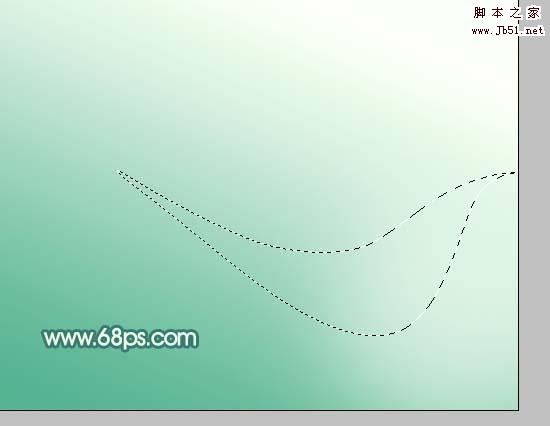
<图5> 4、选择渐变工具,颜色设置如图6,拉出图7所示的线性渐变。
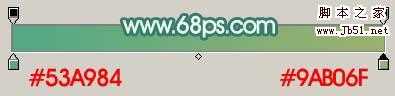
<图6>

<图7>
5、加上图层蒙版,用黑白径向渐变拉出底部有点透明效果,如下图。

<图8> 6、用加深工具把右上部分边缘加深一点,效果如图10。

<图9>

<图10>
7、新建一个图层,用钢笔工具勾出下图所示的路径,转为选区。

<图11> 8、选择渐变工具颜色设置如图12,拉出图13所示的线性渐变。
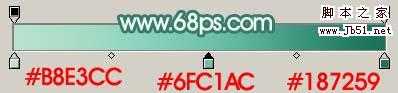
<图12>

<图13> 上一页12 下一页 阅读全文
效果图中的彩带看上去是连在一起的,不过制作的时候需要分段来完成。每一段的色调和透明度也有区别。为了体现彩带的透明质感,局部需要用蒙版来调整不透明度。
最终效果

1、新建一个1024 * 768 像素问你,选择渐变工具,颜色设置如图1,拉出图2所示的线性渐变。

<图1>

<图2> 2、新建一个图层,用椭圆选框工具拉一个图3所示的圆形选区,按Ctrl + Alt + D 羽化50个像素,填充颜色:#F6FFF3,取消选区后把图层不透明度改为:50%,效果如图4。

<图3>

<图4>
3、新建一个图层,用钢笔工具勾出下图所示的路径,转为选区后如下图。
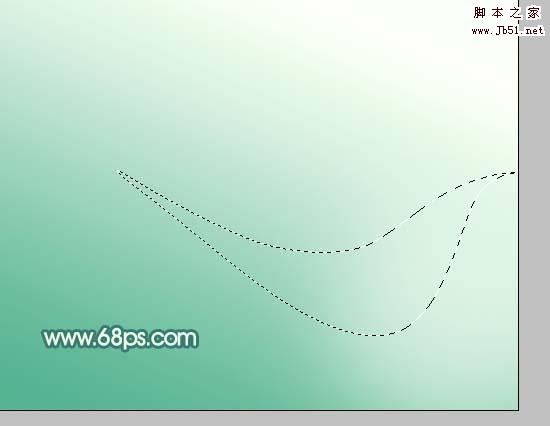
<图5> 4、选择渐变工具,颜色设置如图6,拉出图7所示的线性渐变。
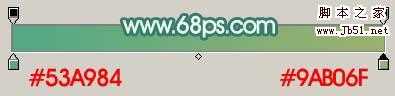
<图6>

<图7>
5、加上图层蒙版,用黑白径向渐变拉出底部有点透明效果,如下图。

<图8> 6、用加深工具把右上部分边缘加深一点,效果如图10。

<图9>

<图10>
7、新建一个图层,用钢笔工具勾出下图所示的路径,转为选区。

<图11> 8、选择渐变工具颜色设置如图12,拉出图13所示的线性渐变。
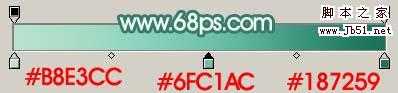
<图12>

<图13> 上一页12 下一页 阅读全文
下一篇:Photoshop 一张超简洁的光影壁纸